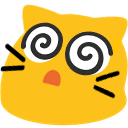Tip #684
iOS 版 Vivaldi で保存したパスワードに iPhone のホーム画面から直接アクセスしよう
Vivaldi ブラウザでは閲覧しているサイトでログイン情報を自動入力できるのに加え、iPhone や iPad の他のアプリでも自動入力することができます。Vivaldi の設定に移動すれば保存したパスワードを表示することができますが、ホーム画面にウィジェットを追加してワンタップで表示することもできます。
パスワードマネージャー のウィジェットを追加するには:
- ホーム画面で長押しする
- 右上の「編集」をタップして「ウィジェットを追加」を選択する
- Vivaldi を確認してタップする
- パスワードマネージャーのオプションにスワイプする
- 「ウィジェットを追加」をタップする

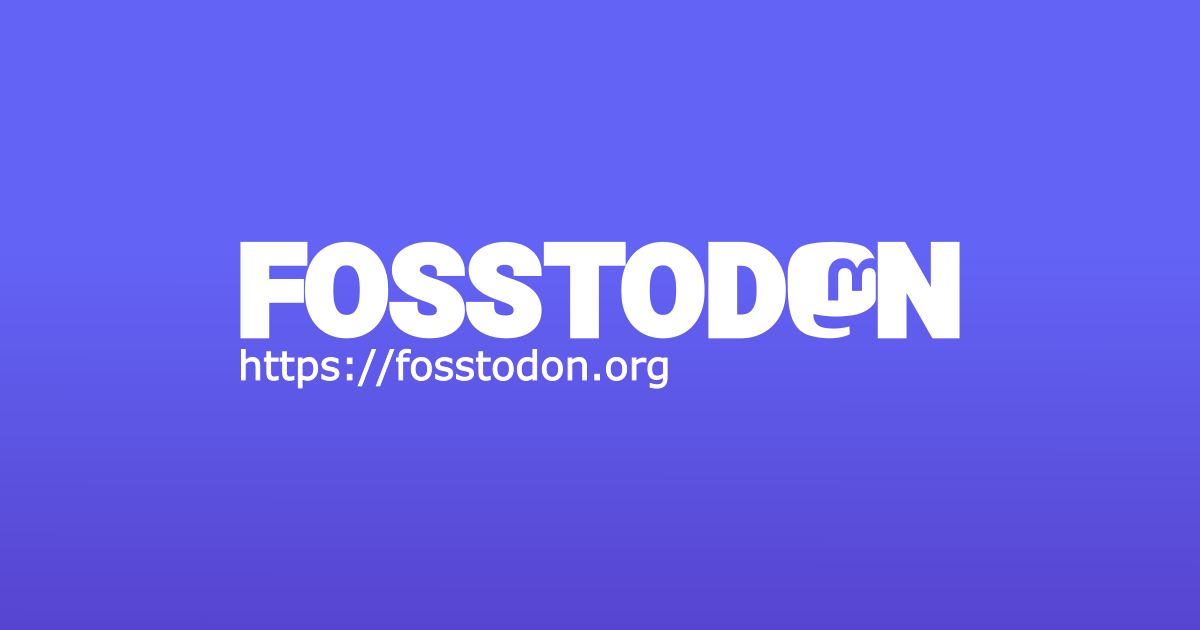
 Business Insider Japan
Business Insider Japan